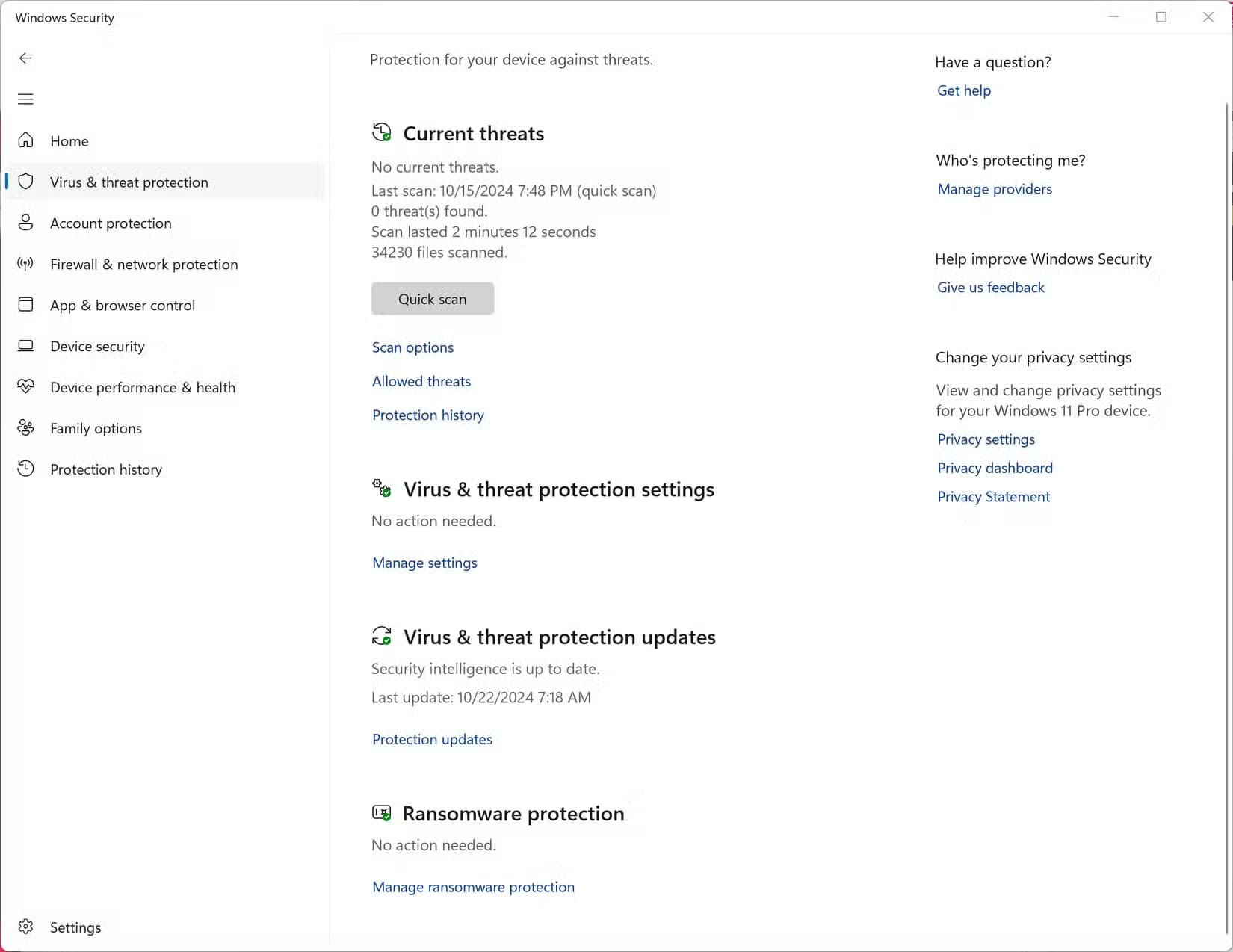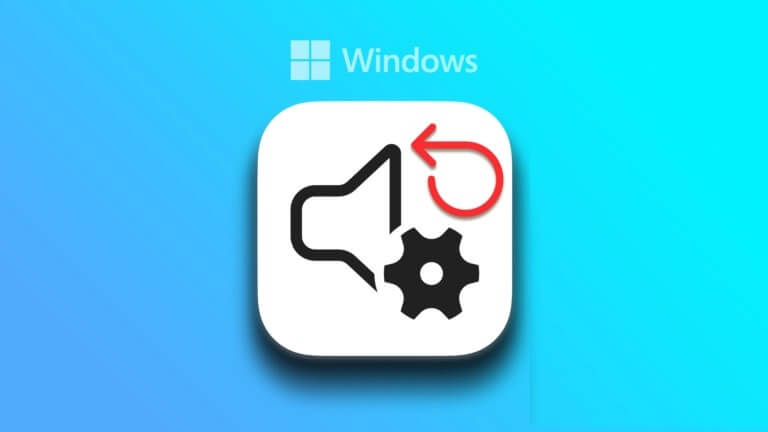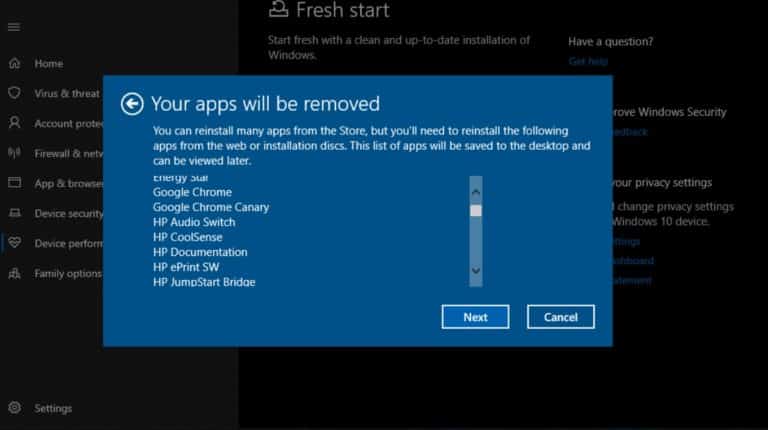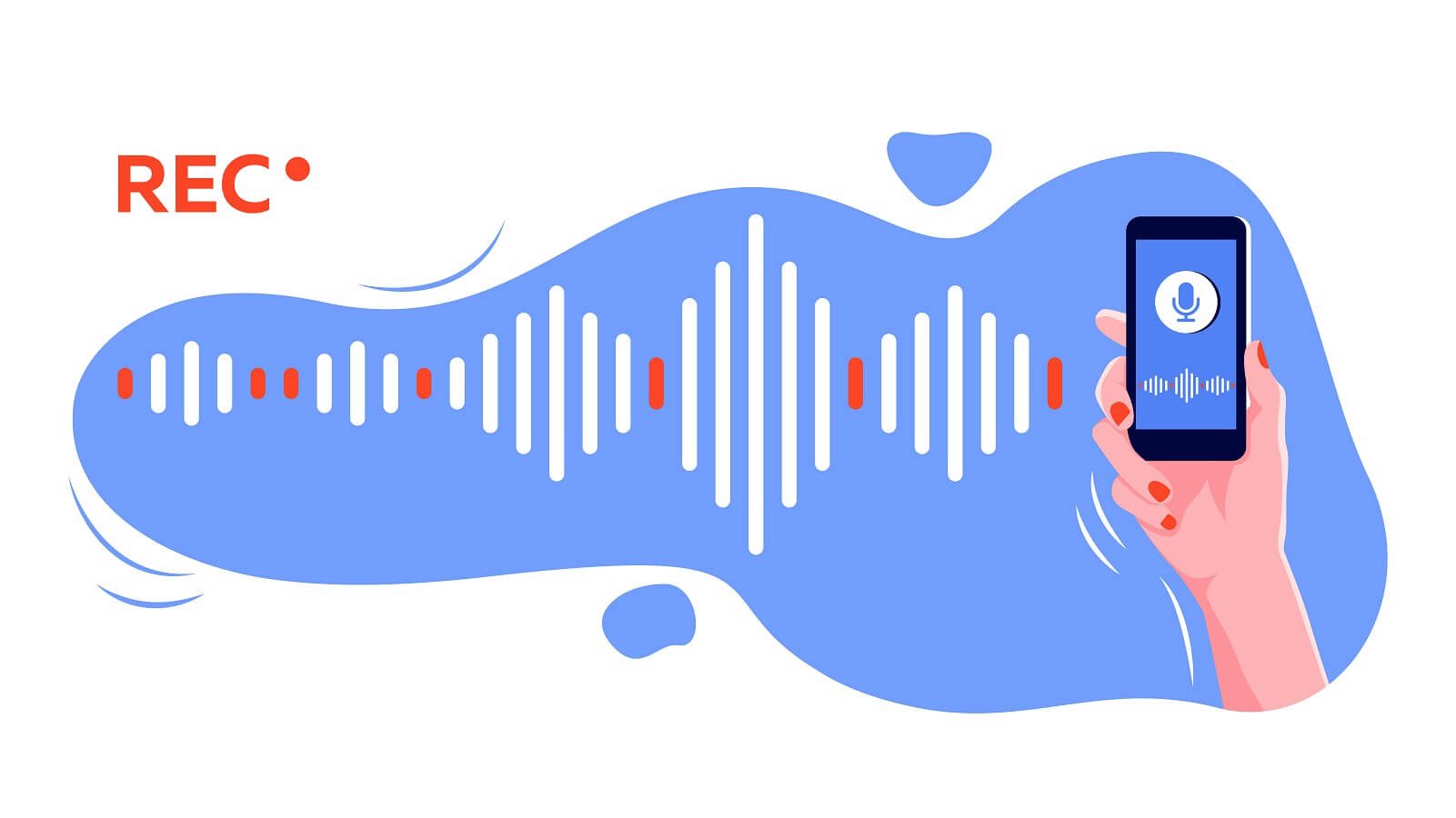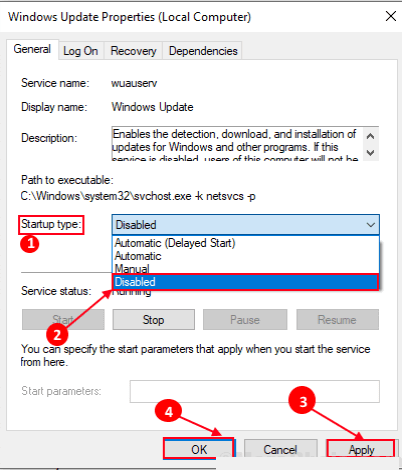مع تزايد القلق حول الأمن الرقمي، يلجأ العديد من المستخدمين إلى برامج مكافحة الفيروسات التابعة لجهات خارجية لحماية أجهزتهم من التهديدات. ومع ذلك، اكتشفت أنه لا يجب بالضرورة الاعتماد على هذه البرامج للحفاظ على أمان جهاز الكمبيوتر أو الهاتف. في الواقع، بعد أن توقفت عن استخدام برامج مكافحة الفيروسات الخارجية، لاحظت تحسنًا كبيرًا في الأداء واكتشفت طرقًا أكثر فاعلية لحماية معلوماتي الشخصية. في هذه المقالة، سأشارك تجربتي وتفسير لماذا يمكن أن تكون هذه الطريقة أكثر أمانًا وسهولة من الخيارات التقليدية.
لقد تغيرت الأوقات، ولم تعد برامج مكافحة الفيروسات من جهات خارجية ضرورية. وإليك السبب الذي يجعلني أستخدم Windows Security فقط، بالإضافة إلى بعض الأشياء التي تعلمتها عن منصة مكافحة الفيروسات المجانية المضمنة.
تحذير
إن النصيحة باستخدام Windows Security بدلاً من حلول مكافحة الفيروسات من جهات خارجية مخصصة فقط لجمهور المستخدمين الشخصيين والمستهلكين. تمتلك الشركات بيئاتها الفريدة التي تتطلب غالبًا برامج مكافحة فيروسات إضافية من جهات خارجية وشبكة VPN وإعدادات أمان الشبكة الأخرى.
الفرق بين Windows Defender وWindows Security
ظهرت النسخة الحديثة من Windows Security خلال عصر Windows 8، وتم تقديمها ببساطة باسم Windows Defender، لتحل محل Microsoft Security Essentials الأقدم. الآن يُطلق على جزء مكافحة البرامج الضارة من مجموعة Windows Security الأوسع اسم “Microsoft Defender Antivirus”.
كانت فكرة Microsoft هي دمج حل كامل لمكافحة البرامج الضارة في Windows لتحسين أمان نظام التشغيل – بنجاح كبير. ومنذ ذلك الحين، أصبحت أجهزة الكمبيوتر التي تعمل بنظام Windows محمية بشكل أفضل وبدون تكلفة الموارد لمكافحة الفيروسات من جهات خارجية.
نظرة عامة على حلول مكافحة الفيروسات
كما ترى من النقاط المذكورة أعلاه، فإن تأثير التسعير والأداء هما أكبر السلبيات المترتبة على استخدام بعض أدوات مكافحة الفيروسات الشائعة من جهات خارجية. لست هنا لأقول إن Microsoft Security مثالي – تنبيه المفسد: إنه ليس كذلك. ومع ذلك، عند مقارنته بحلول مكافحة الفيروسات الأخرى من جهات خارجية، فإن التأثير على الأداء على أجهزة الكمبيوتر ضئيل أو معدوم والسعر (مجاني!) رائع. هناك أيضًا خيارات حماية عائلية، وقليل من الإيجابيات الخاطئة أو لا يوجد إيجابيات خاطئة، والمزيد.
يتيح لك Microsoft Security البحث بسهولة وإضافة استثناء إلى ملف ربما تم تحديده على أنه ضار. تقدم McAfee خيارًا للمستخدمين لإرسال إيجابيات خاطئة عبر البريد الإلكتروني؛ تقدم Malwarebytes خيارًا للمستخدمين المدفوعين لإرسال إيجابيات خاطئة، لكن المستخدمين المجانيين يحتاجون إلى إرسال الإيجابيات الخاطئة إلى “الباحثين للتحقيق”.
فعالية McAfee في قائمة الخمسة الأوائل الأكثر فعالية لكل اختبار مستقل تم إجراؤه، مع صعود Norton إلى القمة. من المهم ملاحظة أن كلا الخيارين ليسا مجانيين، وقد أدى Defender أداءً جيدًا للغاية أثناء الاختبار. عند مقارنة معدلات الإيجابيات الخاطئة، تعادلت أمان Windows مع McAfee في تحديد نفس عدد الإيجابيات الخاطئة مع أداء أفضل.
الوصول إلى أمان Windows
للوصول إلى أمان Windows، انقر فوق قائمة “ابدأ”، واكتب Windows Sec، ثم حدد “أمان Windows” من قسم “أفضل تطابق” في الأعلى.
بمجرد دخولك إلى تطبيق أمان Windows، سترى عددًا من الأقسام المتاحة في القائمة الموجودة على الجانب الأيسر. تتعامل هذه الأقسام المحددة مع جوانب أمان مختلفة لنظام Windows.
إذا كانت كافة عناصر الأمان محدثة ولم يتم اكتشاف أي تهديدات أو مشكلات، فسترى علامات اختيار خضراء بجوار كل قسم آمن. علامات التعجب الصفراء هي تحذيرات لك لإلقاء نظرة عليها لمعرفة ما إذا كان هناك حاجة إلى اتخاذ خطوات إضافية. إذا رأيت أي أقسام بها علامة “X” حمراء، فهناك خطوات إضافية يجب اتخاذها لتأمين بيئة Windows الخاصة بك.
خيارات الحماية من الفيروسات والتهديدات
يحتوي قسم الحماية من الفيروسات والتهديدات هذا على مجموعة متنوعة من خدمات الحماية من الفيروسات والتهديدات، بما في ذلك الفحص للتحقق من أي تهديدات حالية، والإعدادات والتحديثات لخدمة الحماية من الفيروسات والتهديدات، وخيارات الحماية من برامج الفدية. إذا كان كل شيء يبدو جيدًا، فسترى علامة اختيار خضراء بجوار كل قسم من الأقسام المذكورة أعلاه؛ وإلا، فسترى علامة تعجب صفراء أو علامة “X” حمراء.
حماية حسابك
يوفر لك “حماية الحساب” عددًا من خيارات الأمان المتاحة على Windows لتسجيل الدخول بأمان وإدارة حساب Microsoft الذي استخدمته لتسجيل الدخول إلى Windows.
ملاحظة
إذا لم تقم بتسجيل الدخول إلى Windows باستخدام حساب Microsoft، فقد تكون عناصر القائمة مختلفة.
Windows Hello. Windows Hello هي ميزة تستخدم الكاميرا (المدمجة أو الخارجية) للتعرف على الوجه لتسجيل الدخول بدلاً من استخدام كلمة مرور. يوفر هذا الخيار طريقة أكثر أمانًا لتسجيل الدخول إلى جلسة Windows الخاصة بك كما يزيل أيضًا عبء الاضطرار إلى تذكر كلمة مرور معقدة.
القفل الديناميكي. يتيح لك القفل الديناميكي قفل جلسات Windows بعد فترة زمنية معينة. تستخدم الشركات هذه الميزة بشكل شبه حصري لزيادة الأمان، ولكن يمكنك تحديد ما إذا كنت ترغب في تطبيق نفس مستوى الأمان في بيئتك.
خيارات جدار الحماية وحماية الشبكة
يقدم هذا القسم إعدادات لشبكتك وجدار الحماية.
النطاق والشبكة الخاصة والعامة. تحدد هذه الإعدادات التطبيقات المسموح لها بالمرور عبر جدار الحماية والتطبيقات غير المسموح لها بذلك. بالنسبة للمستخدمين الذين يتفاعلون بشكل متكرر مع شبكة عامة، من الضروري التأكد من عدم حدوث وصول غير مصرح به إلى جهاز الكمبيوتر الخاص بك من اتصال شبكة.
التحكم في إعدادات التطبيقات والمتصفحات
ستجد هنا خيارات للتحكم في سلوك المتصفح، ومعالجة التطبيقات، والحماية من بعض أنواع الهجمات الضارة.
التحكم الذكي في التطبيقات. يتيح لك هذا الإعداد تحديد التطبيقات التي تتم إضافتها إلى قائمتك الموثوقة. هذه ميزة رائعة عندما تواجه سلوكًا يجعلك تعتقد أن تطبيقًا معينًا ضارًا، ولست متأكدًا مما إذا كنت تريد حذفه أم لا – ما عليك سوى إضافته إلى قائمة التطبيقات غير الموثوقة في الوقت الحالي.
الحماية القائمة على السمعة. يتيح هذا الإعداد مجموعة متنوعة من ميزات تعديل الأمان بما في ذلك التحقق من التطبيقات غير المعروفة من الويب والمواقع الضارة والحماية من التصيد الاحتيالي والتطبيقات غير المرغوب فيها والمزيد. هذه الميزة مفيدة للغاية لضمان تشغيل التطبيقات الموثوقة فقط على Windows.
التصفح المنعزل. تتيح لك هذه الميزة تشغيل مثيل Microsoft Edge في مساحة تصفح منعزلة من أجل عزل نظامك عن أي برامج ضارة أو استغلالات أخرى.
حماية الاستغلال. هذا خيار أمان آخر موجود لحماية جهاز الكمبيوتر الذي يعمل بنظام Windows من الهجمات.
تأمين جهازك
يضم قسم أمان الجهاز خدمات Windows الأساسية، والمعالج وتشفير البيانات، وخيارات التمهيد الآمن.
عزل النواة. تحافظ هذه الميزة على نواة Windows (العقل الرئيسي، إذا صح التعبير) آمنة من البرامج الضارة المتطفلة.
معالج الأمان. تضيف هذه الطبقة وحدة منصة الثقة (TPM) التي توفر تشفيرًا إضافيًا لنظام Windows.
التمهيد الآمن. يمنع التمهيد الآمن تحميل البرامج الضارة مع نسخة Windows الخاصة بك.
تشفير البيانات. يضيف طبقات إضافية للحماية من الوصول إلى الأجهزة المفقودة أو المسروقة.
خيارات أداء الجهاز وصحته
يقدم قسم أداء الجهاز وصحته تقريرًا عن الحالة يوضح أداء جهاز الكمبيوتر الخاص بك في أربع فئات رئيسية: سعة التخزين، وعمر البطارية، والتطبيقات والبرامج، وخدمة Windows Time. وهذا هو المكان الذي تتوفر فيه أيضًا خيارات إضافية تتعلق بإجراء إعادة تشغيل Fresh Start لتثبيت Windows الخاص بك (هذا متاح بشكل عام فقط عند العثور على مشكلات).
خيارات التحكم العائلي يمكن للوالدين تحديد وقت استخدام أطفالهم للشاشة وتتبع ما يفعلونه على الكمبيوتر الشخصي في هذا القسم.
سجل حماية الكمبيوتر الشخصي إذا كانت هناك أي توصيات أو خطوات حماية توصي بها Microsoft لنظام التشغيل Windows، فسوف تظهر هنا.
Microsoft Security عبارة عن أداة أمان مدمجة رائعة توفر قيمة للمستخدمين الشخصيين والمستهلكين في بيئة Windows بدلاً من إضافة برامج مكافحة الفيروسات التابعة لجهات خارجية والتي غالبًا ما تضيف تكلفة إضافية أكثر من الحلول، مع وجود انتهاكات للثقة في بعض أدوات الجهات الخارجية.